|
P2CastMobileアプリ |
-
8. P2 Cast Mobile Appで記録したクリップをiPhoneのカメラロールに保存可能ですか?
可能です。 P2 Cast Mobile App Ver1.3.0以上をご使用ください。
カメラロールへの保存手順
1.コンテンツ管理のアイコンをタップします。
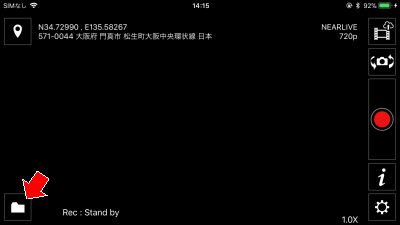
2.保存したいクリップ上で左にフリックしカメラロールを選択します。
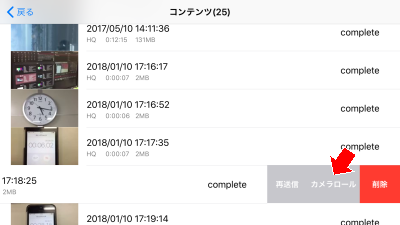
3.下記ポップアップが表示されます。 OKを選択後、iPhoneのカメラロールをご確認下さい。
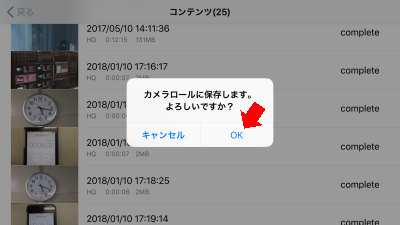
*カメラロールへの保存後も、元データはアプリ上に保存されています。必要に応じてApp上のコンテンツ管理画面から該当のクリップを選択し削除してください。
Last Updated: January 2018
-
7. P2CastMobileアプリで撮影したクリップをP2Castで見ると"incomplete"となっています。どのような原因が考えられますか?対処方法は?
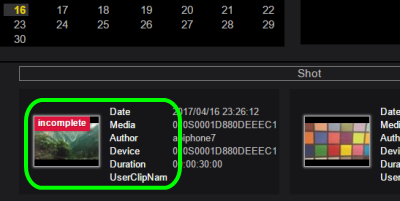
incomplete(不完全)クリップの例
incomplete表示はP2CastMobileアプリなどの撮影機器からP2Castサーバーへのアップロードが中断∗1 したことを示すものです。(∗1 アップロード中に通信が途絶えて中断した、アプリが予期せず終了して中断したなど) ショットのデータをすべてアップロードし完全なものにするには、P2Cast Mobileアプリにて次の手順を実行してください。
1.メイン画面左下のフォルダボタンをタップ

2.コンテンツ画面にて、状態が"incomplete"となっているショットの項目を左にスワイプし"再送信"を選択。状態が"complete"となることを確認する。
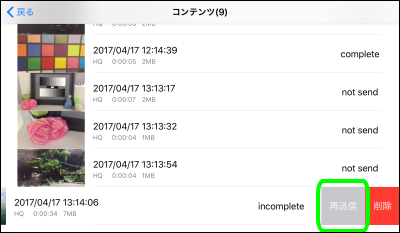
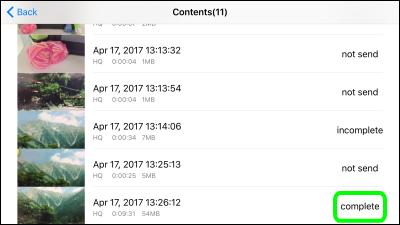
Last Updated: April 2017
-
6. "設定" > "メタ情報入力" 画面よりクリップに記録するメタデータを入力したが "入力値が無効です" とのエラーが表示される。
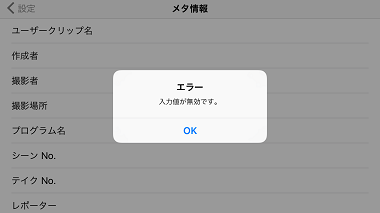
各入力項目の制限文字数を超えていないか、また絵文字などの環境依存文字が含まれていないかを確認してください。
Last Updated: January 2017
-
5. NEARLIVEモードでクリップのアップロードができません。アップロードステータス表示が"Error"になります。..
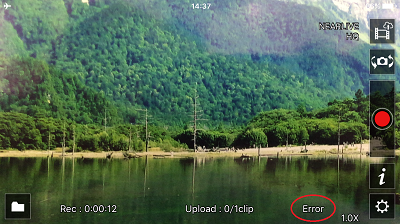
インターネットに繋がっていない可能性があります。インターネットに接続していることを確認のうえ、再度"コンテンツ管理画面"からコンテンツをアップロードしてください。
Last Updated: January 2017
-
4. NEARLIVEモードでクリップのアップロードができません。アップロードステータス表示が"Not Send"になります。
ユーザー認証が完了していない可能性があります。
状況表示が"未認証"の場合は、"設定" > "ヘルプ" > P2Cast Mobileの初期設定を参照し登録を実施してください。
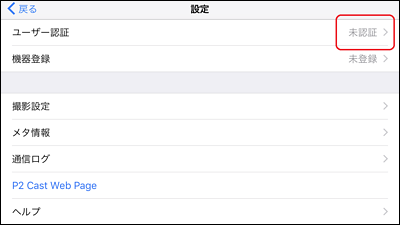
Last Updated: April 2017
-
3. コンテンツ管理画面からコンテンツを送信(アップロード)できません。"ネットワークエラー"と表示される。
インターネットに繋がっていない可能性があります。インターネットに接続していることを確認のうえ、再度コンテンツを送信してください。
Last Updated: January 2017
-
2. 機器登録を実行したが"登録失敗:お使いのアカウントでは機器登録ができません。(403)"と表示される。
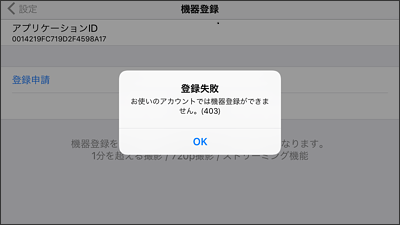
P2 Cast Mobileアプリをご利用いただくためのライセンスが必要です。お近くのパナソニック担当者までご相談ください。
Last Updated: April 2017
-
1. ストリーミング機能について:撮影時間に上限はありますか?
P2Cast Mobile アプリケーションとして制限はありません。外部電源を供給することで、8時間まで動作することを確認していますが、使用環境(iPhone状態/電波状況)により変わります。
Last Updated: January 2017







